WordPress installieren
Schritt-für-Schritt Anleitung
Das Wichtigste in Kürze:
Kurzübersicht der Varianten
Control Panel Installation: Datenbank erstellen, Installation mit wenigen Klicks im Control Panel durchführen & Einrichtung in WordPress abschließen.
Manuelle Installation: Datenbank erstellen, WordPress Software herunterladen und anschließend manuell per FTP auf den Server hochladen. Anschließend Einrichtung in WordPress abschließen.
Sie möchten eine Website auf Basis von WordPress erstellen?
Wissen aber nicht, wie Sie WordPress installieren können?
Kein Problem! Auch Anfänger können die Installation in kurzer Zeit selbst durchführen.
Wir führen Sie Schritt für Schritt durch die WordPress Installation.
Voraussetzungen für die WordPress Installation:
Um mit der WordPress Installation zu beginnen, müssen 3 Grundvoraussetzungen erfüllt sein:
1. Domain:
Als erstes müssen Sie eine Domain registrieren. Die Domain ist die Adresse, unter der Ihre Website erreichbar ist, z.B. www.muster.at.
2. Webhosting:
Als Zusatzleistung zu Ihrer Domain bestellen Sie ein Webhosting Paket. Dieses stellt Ihnen den nötigen Speicherplatz für alle Dateien Ihrer Website zur Verfügung. Achten Sie darauf, einen vertrauenswürdigen Anbieter zu wählen, der die Sicherheits- und Datenschutzbestimmungen einhält.
3. SSL Zertifikat:

Mit einem SSL Zertifikat werden die Daten zwischen Webserver und Browser per HTTPS verschlüsselt übertragen. Dadurch wird Ihre Website von Browsern als sicher gekennzeichnet und Sie haben die Chance auf ein besseres Ranking bei Google®. Seit Inkrafttreten der DSGVO ist die Verwendung eines SSL-Zertifikats verpflichtend.
Vorbereitung: SSL Zertifikat installieren
Hinweis
SSL Zertifikat vor der WordPress Installation aktivieren!
Um den Aufwand einer späteren SSL Installation und Einrichtung der Weiterleitung zu vermeiden, ist es ratsam, das SSL Zertifikat bereits vor der WordPress Installation zu aktivieren.
Im Domaintechnik® Control Panel können Sie mit einem Klick ein kostenloses SSL-Zertifikat installieren.

Zwei Varianten der WordPress Installation
- Empfohlen: Die einfachste Variante ist die Installation von WordPress im Domaintechnik® Control Panel in wenigen Schritten. Wir haben den Installationsprozess teils automatisiert. Dadurch können Sie WordPress einfacher und schneller installieren. Selbstverständlich steht Ihnen immer die aktuellste offizielle WordPress Version zur Verfügung.
- Alternativ können Sie WordPress auch manuell installieren. Dazu laden Sie unter anderem die WordPress-Dateien per FTP auf Ihren Webspace hoch.
1. Installation im Domaintechnik® Control Panel
Über unser Control Panel können Sie die aktuellste Version von WordPress installieren. Durch den teils automatisierten Installationsprozess bringen Sie das CMS schneller und einfacher online als auf manuellem Weg
Weitere Vorteile der Control Panel Installation:
- Einfache VerwaltungEinfache Verwaltung Alle wichtigen Daten auf einen Blick! Einfache und schnelle Verwaltung sämtlicher Einstellungen wie Account erstellen, Spamfilter konfigurieren, Login-Daten ändern u. v. m. und Übersicht im Control Panel
- PHP wird automatisch mit den empfohlenen Werten konfiguriert
- Einfache Löschung über das Control Panel möglich
Login ins Control Panel
Den Link zu Ihrem Hosting Control Panel sowie Ihren Benutzernamen und Ihr Passwort finden Sie in der E-Mail, die Sie nach der Bestellung Ihres Hosting Pakets erhalten haben.
Alternativ können Sie sich auch auf unserer Website in Ihr Hosting Control Panel einloggen:
Zum Hosting Control Panel Login
1.1) Datenbank erstellen
Im ersten Schritt legen Sie eine neue Datenbank für die WordPress Installation an. Wählen Sie dazu das Modul „Datenbanken„.
Klicken Sie auf „Neue Datenbank hinzufügen“ und folgen Sie den einzelnen Schritten, um eine neue Datenbank zu erstellen:
- Datenbanktyp: MySQL
- Aktuellste Version wählen
- Name & Passwort vergeben

1.2) Start der WordPress Installation
Nachdem Sie die Datenbank erstellt haben, wählen Sie im Hosting Control Panel das Modul „Software“.
Klicken Sie im Software Manager auf „Installieren„.

Im ersten Schritt des Installationsassistenten wählen Sie beim Dropdown Menü „WordPress“ aus und bestätigen Sie Ihre Auswahl mit „Weiter“.

1.3) Version & Installations-Verzeichnis wählen
Im nächsten Schritt der WordPress Installation wählen Sie die gewünschte Version und bestätigen wieder mit „Weiter“.

Wählen Sie anschließend einen Ordner aus, in dem WordPress installiert werden soll. Klicken Sie einfach auf den gewünschten Ordner und anschließend auf „Auswählen„. In der Regel wird WordPress im „www/“ Verzeichnis installiert.
Hinweis – Nur WordPress oder auch andere Software geplant?
Nur WordPress: Wenn Sie auf Ihrem Webspace nur WordPress installieren möchten, können Sie dies im „www/“ Ordner tun, also im Hauptordner Ihres Speicherpakets.
WordPress & weitere Software: Wenn Sie neben WordPress noch eine weitere Website oder Software betreiben möchten, sollten Sie WordPress in einem Unterordner installieren. Klicken Sie dazu auf „Neues Verzeichnis“ und erstellen Sie einen Unterordner. Diesen können Sie z. B. „wordpress“ nennen. Der Pfad Ihrer WordPress-Instanz lautet dann www/wordpress/. Führen Sie anschließend die Schritte folgender Anleitung durch, um Ihre Website ohne den Verzeichnisnamen in der URL zu erreichen: Verzeichnisnamen aus der URL entfernen

1.4) Bestätigung
Als Nächstes sehen Sie eine kurze Zusammenfassung der Einstellungen. Ist alles korrekt, bestätigen Sie mit „Weiter“ und die erforderlichen Dateien für WordPress werden auf Ihr Speicherpaket kopiert.

1.5) Installation fortführen
Bitte klicken Sie den Link, um die Installationsroutine von WordPress aufzurufen. Es öffnet sich ein neues Fenster.
Mit dem Button „Datenbank Verwalten“ können Sie die Datenbankzugangsdaten abfragen. Diese benötigen Sie im nächsten Schritt.
Passwortschutz der Installation
Bitte beachten Sie, dass das Verzeichnis wp-admin während der Installation mit einem Passwort geschützt ist. Wenn Sie die Installation über den Link aufrufen, werden der Benutzername und das Passwort automatisch übergeben und Sie müssen nur auf „OK“ klicken. Andernfalls müssen Sie das Passwort manuell im Installationsfenster in unserem Control Panel eingeben.
Der Passwortschutz wird nach erfolgreicher Installation automatisch deaktiviert.
Wichtig – Softwaremanager geöffnet lassen
Lassen Sie das Fenster mit dem Softwaremanager noch geöffnet, da die WordPress Installation im letzten Schritt noch abgeschlossen werden muss.
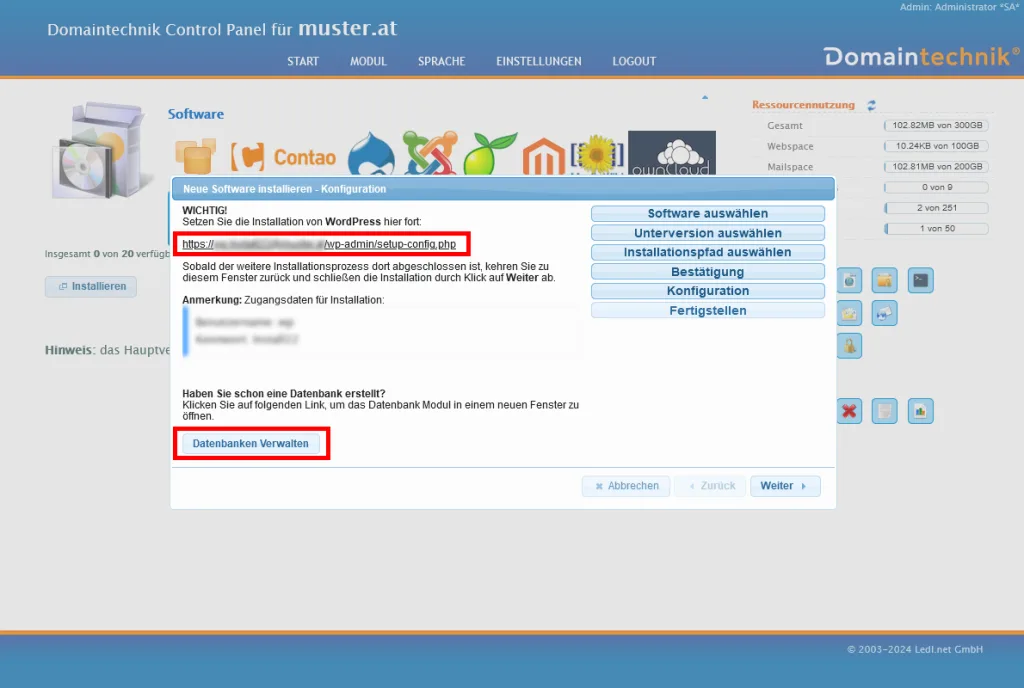
Zu Beginn können Sie die WordPress Sprache auswählen. Danach erscheint eine kurze Informationsseite. Wählen Sie hier einfach „Los geht’s!“.


Sie benötigen nun die Datenbank Zugangsdaten für die in Schritt 1 erstellte Datenbank. Geben Sie die Informationen ein und bestätigen Sie mit „Senden„:
- Datenbank-Name
- Benutzername
- Passwort
- Datenbank-Host
Lassen Sie das „Tabellen-Präfix“ so wie es ist. Dies ist normalerweise nur für fortgeschrittene Benutzer relevant. Es ist ohnehin nicht sonderlich empfehlenswert, mehrere WP-Installationen in einer Datenbank zu organisieren.
Datenbank Zugangsdaten herausfinden
Wählen Sie einfach im Control Panel den Button „Datenbanken Verwalten“ oder öffnen Sie das Datenbank Modul.
Klicken Sie neben der angelegten Datenbank auf das Feld „Aktion“ und anschließend auf „Zugangsdaten„. Notieren Sie sich die Zugangsdaten oder lassen Sie das Fenster einfach geöffnet, um bei Bedarf die benötigten Daten einfach mit „Kopieren“ und „Einfügen“ zu übernehmen.


Wenn alle Angaben korrekt sind, erhalten Sie eine kurze Bestätigung, dass WordPress mit der Datenbank kommunizieren kann. Wählen Sie nun „Installation durchführen„.

Geben Sie alle erforderlichen Daten ein:
- Titel Ihrer WordPress Website
- Benutzername
- Passwort
- Admin E-Mail-Adresse
Die Option „Sichtbarkeit für Suchmaschinen“ verhindert, dass die Website in den Suchergebnissen erscheint. Dies ist ideal für Websites, die sich noch im Aufbau befinden. Sie sollte jedoch nach Fertigstellung der Website deaktiviert werden.
Wählen Sie nun den Punkt „WordPress installieren„.
Passwort notieren
Ihr Administrator-Passwort ist mit dem Verlassen des Willkommensbildschirms nicht mehr unverschlüsselt einsehbar.
Bewahren Sie daher Ihre Anmeldedaten an einem sicheren Ort auf, damit Sie darauf zurückgreifen können, falls Sie Ihr Passwort vergessen sollten. Verwenden Sie dazu gegebenenfalls einen Passwort-Manager (z. B. KeePass) oder nehmen Sie Stift und Papier zur Hand.

WordPress ist nun installiert. Wenn Sie jetzt auf „Anmelden“ klicken, gelangen Sie direkt zur Anmeldemaske Ihrer neuen WordPress-Seite.

1.6) Abschließen des Installationsassistenten
Als letzten Schritt müssen Sie die Installation abschließen. Wechseln Sie dazu wieder in den Software Manager Ihres Hosting Control Panels und klicken Sie auf „Weiter„.
Sie erhalten nun die Meldung, dass WordPress erfolgreich auf Ihrem Hostingpaket installiert wurde. Beenden Sie den Assistenten mit „Assistent beenden„.
Herzlichen Glückwunsch – Ihre WordPress Website ist nun installiert! 🥳🎉

2. Manuelle Installation von WordPress
Bevor Sie mit der manuellen Installation von WordPress beginnen, stellen Sie bitte sicher, dass folgende Voraussetzungen erfüllt sind:
- Sie haben ein Hostingpaket inkl. Datenbank, das über eine eigene Domain erreichbar ist.
- Sie haben die FTP-Zugangsdaten für den Webspace. Falls nicht, können Sie diese im FTP-Modul einsehen und gegebenenfalls ein neues Passwort setzen.
- Sie haben auf Ihrem PC einen entsprechenden FTP-Client wie z. B. FileZilla installiert.
Wenn Sie all diese Punkte beachtet haben, steht der Installation nichts mehr im Wege.
Tipp
Für schnelle Ladezeiten und hohe Sicherheit sind unsere Hosting Tarife für WordPress ideal geeignet.
2.1) Download der WordPress Installationsdateien
Um die WordPress-Installationsdateien auf Ihren Webspace hochzuladen, müssen Sie diese zunächst auf Ihren eigenen PC herunterladen. Erst im Anschluss laden Sie die entpackten Dateien über FTP in das Stammverzeichnis Ihres Webspace.
Gehen Sie dazu wie folgt vor:
- Öffnen Sie https://de.wordpress.org/download/ und laden Sie sich die aktuelle WordPress Version auf Ihren PC herunter. Aus Sicherheitsgründen Sicherheit empfehlen wir Ihnen, die Installationsdateien ausschließlich von dieser Quelle zu beziehen.
- Entpacken Sie die heruntergeladenen Dateien in einen Ordner, den Sie leicht wiederfinden.

2.2) Upload der WordPress Installationsdateien
Als nächstes müssen Sie WordPress auf Ihren Webspace bei Ihrem Hoster hochladen. Sie laden also das gesamte entpackte Verzeichnis per FTP in das Stammverzeichnis Ihres Webspace hoch.
- Dazu öffnen Sie FileZilla und tragen in der oberen Leiste Ihre FTP-Zugangsdaten ein (Server, Benutzername, Passwort). Diese haben Sie bei der Bestellung des Webhostings per E-Mail erhalten. Alternativ können Sie diese auch im Control Panel Modul FTP einsehen.
- Sie sind nun mit Ihrem Webserver verbunden. In der linken Spalte sehen Sie die lokalen Dateien auf Ihrem Computer, rechts die Dateien auf dem Server. Möglicherweise haben Sie hier schon Daten abgelegt, aber normalerweise ist der Webserver zu Beginn noch leer.
- Gehen Sie nun auf der linken Seite zu dem Ort auf Ihrer lokalen Festplatte, wo Sie den WordPress Download gespeichert haben. Öffnen Sie den entpackten Ordner „wordpress“. Markieren Sie die darin befindlichen Dateien (STRG + A) und ziehen Sie diese in die rechte Spalte (Hauptverzeichnis). Oder Sie markieren die Daten, machen einen Rechtsklick und wählen „Hochladen“.
Wenn Sie sich zuerst mit FTP und FileZilla vertraut machen möchten, lesen Sie am besten unsere FTP Anleitung.

2.3) WordPress Datenbank anlegen
Nun befinden sich bereits alle notwendigen Dateien auf dem Webspace. Bevor jedoch mit der eigentlichen Installation begonnen werden kann, muss noch eine weitere wichtige Grundlage geschaffen werden.
Da es sich bei WordPress um ein datenbankbasiertes Content Management System handelt, funktioniert die Software nicht ohne den Zugriff auf eine Datenbank. In dieser werden alle Inhalte und Einstellungen gespeichert, aus denen sich die spätere WordPress-Website zusammensetzt.
Öffnen Sie das Control Panel Modul „Datenbanken“ und wählen Sie „Neue Datenbank hinzufügen„. Folgen Sie den einzelnen Schritten, um eine neue Datenbank zu erstellen:
- Datenbanktyp: MySQL
- Aktuellste Version wählen
- Name & Passwort vergeben

2.4) Installation über den Browser starten
Geben Sie nun in einem neuen Browser-Tab die Domain Ihrer Website ein, um mit der Einrichtung der WordPress-Instanz zu beginnen (also z. B. https://www.muster.at).
Sie sollten automatisch auf die Startseite des WordPress-eigenen Installationsassistenten weitergeleitet werden. Der Pfad, den Sie oben in der Adresszeile sehen, lautet: https://www.muster.at/wp-admin/setup-config.php
Wählen Sie nun „Let’s go„.

2.5) Datenbankverbindung aufbauen
Ersetzen Sie die Platzhalter in den Eingabefeldern durch die tatsächlichen Datenbank-Zugangsdaten aus, die Sie zuvor in Schritt 3 festgelegt haben:
- Datenbank-Name
- Benutzername
- Passwort
- Datenbank-Host
Lassen Sie das „Tabellen-Präfix“ unverändert. Dies ist normalerweise nur für fortgeschrittene Benutzer relevant. Es ist ohnehin nicht sonderlich empfehlenswert, mehrere WP-Installationen in einer Datenbank zu organisieren.
Datenbank Zugangsdaten herausfinden
Wählen Sie im Control Panel Modul „Datenbank“ neben der neu erstellten Datenbank das Feld „Aktion“ und anschließend „Zugangsdaten„. Notieren Sie sich die Zugangsdaten oder lassen Sie das Fenster einfach geöffnet, um bei Bedarf die benötigten Daten einfach mit „Kopieren“ und „Einfügen“ zu übernehmen.


Nach dem Absenden Ihrer Eingaben prüft WordPress im Hintergrund, ob die Datenbankverbindung erfolgreich aufgebaut werden konnte.
Wenn bis dahin alle Einstellungen korrekt vorgenommen wurden, sollte die folgende Meldung in Ihrem Browser erscheinen:

Sobald Sie auf „Installation durchführen“ klicken, beginnt die automatische Installation der Software.
2.6) WordPress „Benötigte Informationen“
Mit Schritt 6 sind Sie nur noch wenige Klicks von Ihrer neuen WordPress Seite entfernt.
Geben Sie unter „Benötigte Informationen“ die erforderlichen Daten ein:
- Der Titel Ihrer Website. Das kann zum Beispiel der Name Ihrer Firma sein.
- Die Zugangsdaten für den Administrator-Account. Wählen Sie ein möglichst sicheres Passwort. Mehr dazu erfahren Sie in unserem WordPress Sicherheits-Guide.
- Die Option ‚Sichtbarkeit für Suchmaschinen‚ ermöglicht es Ihnen, zu entscheiden, ob Ihre Website von Suchmaschinen wie Google gefunden werden soll. Wenn Sie sicherstellen möchten, dass Ihre Website sofort in den Suchergebnissen erscheint, lassen Sie die Auswahlbox deaktiviert. Wenn Sie jedoch noch an der Entwicklung Ihrer Website arbeiten und diese vorläufig in Suchmaschinen nicht sichtbar sein soll, aktivieren Sie diese Option.
Beachten Sie, dass diese Einstellung später leicht übersehen werden kann. Wenn Sie sich also dafür entscheiden, die Einstellung zu aktivieren und damit Suchmaschinen auszuschließen, achten Sie darauf, dass Sie die Option nach Fertigstellung der Website wieder deaktivieren.
Weitere Informationen zum Thema Suchmaschinenoptimierung finden Sie in unserem WordPress SEO Anleitung nachlesen.
Wichtig – Passwort notieren
Ihr Administrator-Passwort ist mit dem Verlassen des Willkommensbildschirms nicht mehr unverschlüsselt einsehbar.
Bewahren Sie daher Ihre Anmeldedaten an einem sicheren Ort auf, damit Sie darauf zurückgreifen können, falls Sie Ihr Passwort vergessen sollten. Verwenden Sie dazu gegebenenfalls einen Passwort-Manager (z. B. KeePass) oder nehmen Sie Stift und Papier zur Hand.

2.7) Installation abgeschlossen
Nachdem Sie auf „WordPress installieren“ geklickt haben, sollte die Installation in wenigen Sekunden abgeschlossen sein.
Herzlichen Glückwunsch – Ihre WordPress Website ist nun installiert! 🥳🎉
Über die abschließende Erfolgsmeldung gelangen Sie direkt zum Login-Fenster, wo Sie nun Ihre zuvor festgelegten Zugangsdaten eingeben können, um ins Backend zu gelangen.

Übersicht Backend und Frontend
Frontend: sichtbarer Teil einer Website
Ihre neue WordPress Website ist nun, wenn wie in unserem Beispiel im Hauptordner installiert, direkt unter Ihrem Domainnamen wie www.muster.at erreichbar.
So sieht das Standarddesign Ihrer WordPress-Seite im Jahr 2024 aus:
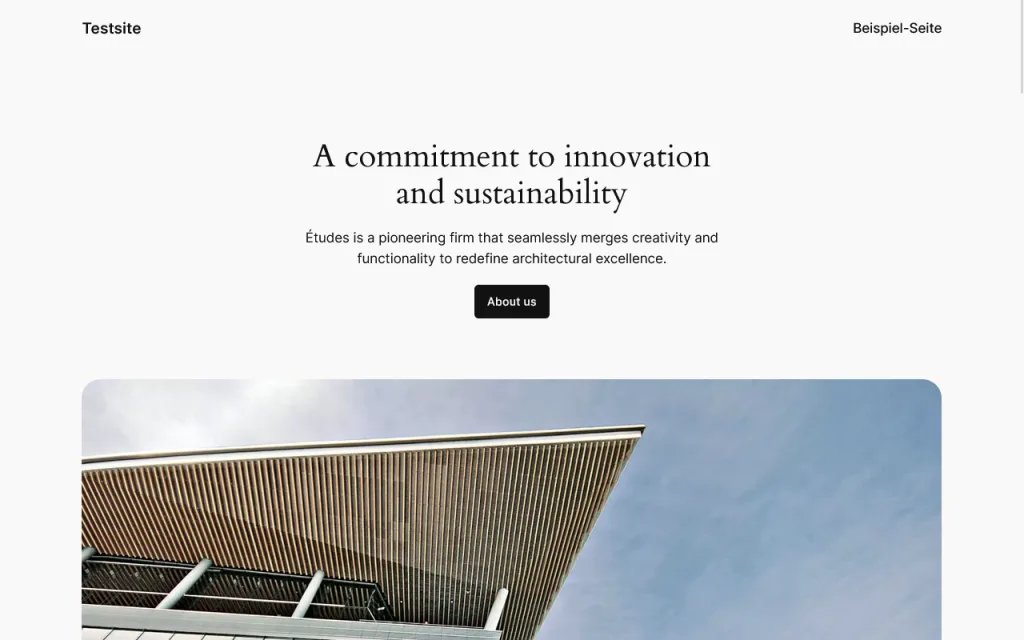
Backend: administrativer Teil einer Website
Wie logge ich mich in WordPress ein?
Um das Backend (Verwaltungsoberfläche) aufzurufen, geben Sie im Browser www.muster.at/wp-login.php oder www.muster.at/wp-admin ein.
Sie können das WordPress Backend auch über das Domaintechnik®Control Panel starten. Dazu klicken Sie im Software Manager des Control Panels neben der WordPress Installation auf ben Button „Aktion“ und anschließend auf „Verwalten“.
Sie erhalten zusätzlich eine E-Mail mit den Links zu Ihrer Website und zum Backend an die E-Mail-Adresse, die Sie bei der Installation von WordPress angegeben haben.
Im Backend angekommen, haben Sie die Möglichkeit, das Erscheinungsbild Ihrer Website nach Belieben zu verändern und erste Inhalte einzupflegen. Das Frontend ist die Website selbst, so wie sie für die Besucher sichtbar ist.
Wenn Ihnen das Standarddesign nicht gefällt, können Sie unter dem Menüpunkt Design > Themes aus Zehntausenden von verfügbaren Themes auswählen.
Möchten Sie Ihre Seite hingegen mit einigen nützlichen Zusatzfunktionen ausstatten, dann navigieren Sie über Plugins > Installieren in den Plugin-Katalog.

FAQ
Unsere meistgestellten Fragen
Damit Sie WordPress installieren können, benötigen Sie ein Webhosting Paket. Dieses dient als Speicherplatz für Ihre Website. Achten Sie bei der Paketwahl darauf, dass die Möglichkeit besteht, eine Datenbank anzulegen.
Außerdem benötigen Sie eine Domain. Das ist der Websitename, über welchen Ihre Website im WWW aufrufbar ist.
WordPress ist Open-Source Software. Sie können die WordPress-Installationsdatei kostenlos herunterladen.
Ja. Um WordPress lokal zu installieren, benötigen Sie eine lokale Serverumgebung wie XAMPP oder MAMP. Diese Software simuliert einen Webserver auf Ihrem Computer, sodass Sie WordPress wie online nutzen können. Das ist ideal zum Testen und Entwickeln, bevor Sie die Website live stellen.
Ja, Sie benötigen keine speziellen Vorkenntnisse. Anhand einer detaillierten Schritt-für-Schritt Anleitung können Sie WordPress rasch und einfach installieren.